Heim >Mobiles Tutorial >Android Telefon >Es ist kein Ton zu hören, wenn Kopfhörer an den Computer angeschlossen sind (Es ist kein Ton zu hören, wenn Kopfhörer an den Computer angeschlossen sind)
Es ist kein Ton zu hören, wenn Kopfhörer an den Computer angeschlossen sind (Es ist kein Ton zu hören, wenn Kopfhörer an den Computer angeschlossen sind)
- PHPzOriginal
- 2024-06-26 12:26:08587Durchsuche
Wenn wir den Computer benutzen, kommt es oft vor, dass wir die Kopfhörer anschließen, aber den schönenKlang nicht hören können. Ein solches Problem kann bei Computern verschiedener Marken und Modelle auftreten. Es ist nicht nur ärgerlich, sondern beeinträchtigt auch unsere normale Nutzung. Dieser Artikel stellt Ihnen Methoden und Techniken zur Lösung des Problems vor, dass beim Anschließen von Kopfhörern an Ihren Computer kein Ton zu hören ist, damit Sie dieses Problem schnell lösen können.
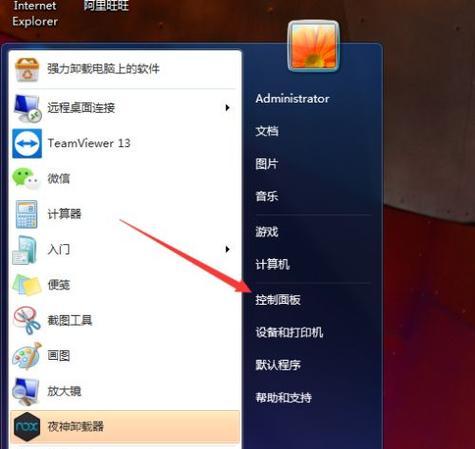
Wenn nach dem Anschließen der Kopfhörer an den Computer kein Ton zu hören ist, prüfen Sie zunächst, ob die Kopfhörerverbindung zuverlässig ist. Stellen Sie sicher, dass der Kopfhörerstecker fest in der Audiobuchse des Computers eingesteckt und nicht locker oder kaputt ist. Manchmal ist der Stecker nicht richtig eingesteckt oder locker, sodass das Audiosignal nicht übertragen werden kann und kein Ton zu hören ist. Überprüfen Sie, ob das Headset normal
funktioniert. Wenn das Headset zuverlässig angeschlossen ist, aber immer noch kein Ton zu hören ist, müssen Sie bestätigen, ob das Headset
normal funktioniert . Sie können das Headset zum Testen an andere Geräte (z. B. Mobiltelefone oder andere Computer) anschließen. Wenn der Ton auf anderen Geräten normal zu hören ist, liegt kein Problem mit dem Headset selbst vor. Andernfalls muss das Headset ausgetauscht oder repariert werden. Passen Sie die Lautstärkekonfiguration des Computers an. Wenn Sie bestätigen, dass das Headset normal funktioniert, können Sie als Nächstes die Lautstärkekonfiguration des Computers überprüfen. Klicken Sie auf das Lautstärkesymbol in der unteren rechten Ecke des Computerdesktops und stellen Sie sicher, dass die Lautstärke nicht stummgeschaltet oder auf das Minimum reduziert ist. Gleichzeitig können Sie auch versuchen, die Lautstärkekonfiguration der Anwendung anzupassen, um sicherzustellen, dass die Lautstärke nicht durch ein bestimmtes Programm verringert wird. Überprüfen Sie das Standardwiedergabegerät. In einigen Fällen stellt der Computer das Standardwiedergabegerät möglicherweise auf eine andere Option ein, was dazu führt, dass das Headset keinen Ton erzeugen kann. In Windows-Systemen können Sie dies überprüfen und anpassen, indem Sie die folgenden Schritte ausführen: Klicken Sie mit der rechten Maustaste auf das Lautstärkesymbol in der unteren rechten Ecke des Computerdesktops, wählen Sie „Wiedergabegeräte“, suchen Sie im Popup-Fenster nach dem Kopfhörergerät und stellen Sie es ein als Standard. Aktualisieren oder installieren Sie den Soundkartentreiber neu. Der Soundkartentreiber ist die Brücke zwischen dem Computer und dem Audiogerät. Wenn der Treiber alt oder beschädigt ist, kann es sein, dass das Headset nicht mehr funktioniert. Sie können versuchen, den Treiber zu aktualisieren oder neu zu installieren. Suchen Sie das Soundkartengerät im „Geräte-Manager“, klicken Sie mit der rechten Maustaste, wählen Sie „Treiber aktualisieren“ und befolgen Sie die Anweisungen, um den Vorgang abzuschließen.
 Überprüfen Sie, ob die Audioleitung beschädigt ist.
Überprüfen Sie, ob die Audioleitung beschädigt ist.
Manchmal kann die Audioausgangsleitung des Computers beschädigt sein, was dazu führt, dass das Headset nicht richtig funktioniert. Sie können zu Testzwecken auch andere Kopfhörer oder Lautsprecher an den Computer anschließen. Wenn andere Geräte keinen Ton erzeugen, ist möglicherweise der Audioausgang des Computers beschädigt und muss repariert oder ersetzt werden. 
Überprüfen Sie, ob der Audiodienst normal ausgeführt wird.
Der Audiodienst des Computers ist eine wichtige Komponente, um eine normale Tonausgabe sicherzustellen. Wenn der Dienst nicht mehr ausgeführt wird oder abnormal wird, kann dies dazu führen, dass das Headset stumm bleibt. Sie können die Tasten
Win+R drücken, „services.msc“ in das Popup-Fenster eingeben, den Dienst „
Windows Audio“ suchen und sicherstellen, dass sein Status „Wird ausgeführt“ ist. Audioverbesserungseffekte deaktivierenAuf einigen Computern sind möglicherweise Audioverbesserungseffekte aktiviert, und diese Effekte können die Tonausgabe der Kopfhörer beeinträchtigen. Sie können die entsprechende Option in den Audioeinstellungen Ihres Computers finden, sie deaktivieren und dann erneut testen, ob die Kopfhörer ordnungsgemäß funktionieren.
Audio-Cache löschen
Es können sich Audio-Cache-Dateien ansammeln und dazu führen, dass die Kopfhörer stumm bleiben. Sie können versuchen, die Cache-Dateien zu löschen, um das Problem zu lösen. Sie können die Tasten
drücken, „%temp%“ in das Popup-Fenster eingeben und die Eingabetaste drücken und dann alle Dateien löschen.
Hinweis: Durch diesen Vorgang werden die temporären Dateien auf Ihrem Computer gelöscht. Bitte sichern Sie wichtige Dateien im Voraus. Überprüfen Sie die AudioformateinstellungenIn manchen Fällen sind die Audioformateinstellungen des Computers möglicherweise nicht mit dem Headset kompatibel, was zu Stille führt. Sie können es durch die folgenden Schritte anpassen:
Klicken Sie mit der rechten Maustaste auf das Lautstärkesymbol in der unteren rechten Ecke des Computerdesktops und wählen Sie „Wiedergabegerät
“.
- Suchen Sie das Headset-Gerät im Popup-Fenster und klicken Sie auf „
- Eigenschaften“. Gehen Sie zur Registerkarte „
- Erweitert“ und versuchen Sie, das „Standardformat “ zu ändern.
- Starten Sie Ihren Computer und Ihr Audiogerät neu. Manchmal kann das Problem nur durch einen vorübergehenden Ausfall des Geräts oder Systems verursacht werden, und ein Neustart Ihres Computers und Audiogeräts kann das Problem lösen.
Führen Sie eine Systemfehlerbehebung durch
Wenn die oben genannten Methoden das Problem nicht lösen können, können Sie versuchen, eine Systemfehlerbehebung durchzuführen. Sie können das mit dem Windows-System gelieferte Fehlerbehebungstool öffnen und den Anweisungen folgen, um Audioprobleme zu identifizieren und zu beheben.
Suchen Sie professionelle Hilfe
Wenn Sie die oben genannten Methoden ausprobiert haben und das Problem immer noch nicht lösen können, müssen Sie möglicherweise professionelle Hilfe in Anspruch nehmen. Sie können sich an eine Computer-Reparaturwerkstatt oder das entsprechende technische Support-Team wenden, um professionelle Beratung und Lösungen zu erhalten.
Das obige ist der detaillierte Inhalt vonEs ist kein Ton zu hören, wenn Kopfhörer an den Computer angeschlossen sind (Es ist kein Ton zu hören, wenn Kopfhörer an den Computer angeschlossen sind). Für weitere Informationen folgen Sie bitte anderen verwandten Artikeln auf der PHP chinesischen Website!
In Verbindung stehende Artikel
Mehr sehen- Was soll ich tun, wenn Windows 7 in der Startoberfläche hängen bleibt?
- Was soll ich tun, wenn die virtuelle VMware-Maschine nicht geöffnet werden kann?
- Was soll ich tun, wenn die Worttabelle zur nächsten Seite wechselt?
- Was soll ich tun, wenn der Win10-Bluescreen mit dem Fehlercode Fehler bei der Kernel-Sicherheitsüberprüfung angezeigt wird?
- Was soll ich tun, wenn die Computerfehlermeldung „Auf Ihrem Computer ist ein Problem aufgetreten und muss neu gestartet werden, wir erfassen es nur'

